Kako autorizirati računalo za Apple TV
Što treba znati
- Aplikacija Apple TV: Račun u traci izbornika > Ovlaštenja > Autorizirajte ovo računalo.
- Unesite svoj Apple ID i lozinku.
Ovaj članak objašnjava kako autorizirati Apple TV kako biste mogli početi gledati emisije i filmove na svom Macu.
Kako autorizirati Mac za Apple TV
Slijedite korake u nastavku za autorizaciju računala s MacOS-om za Apple TV.
-
U aplikaciji Apple TV otvorite Račun na traci izbornika, a zatim odaberite Ovlaštenja > Autorizirajte ovo računalo.
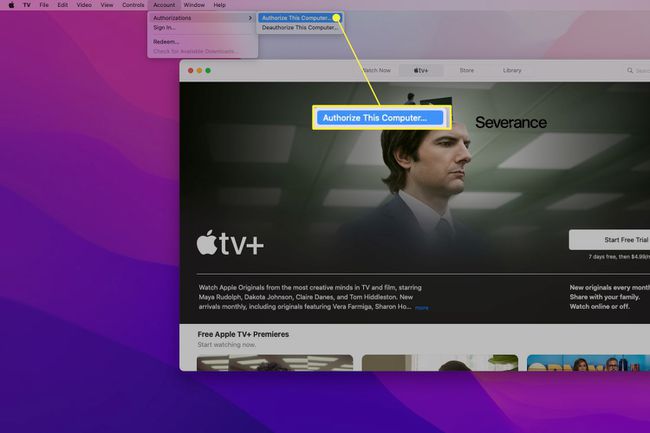
Vaš Mac mora imati MacOS 10.15 Catalina (ili noviji) da biste koristili aplikaciju Apple TV.
Unesite svoj Apple ID i lozinku.
-
Opet otvoreno Račun na traci izbornika, a zatim odaberite Prijaviti se.
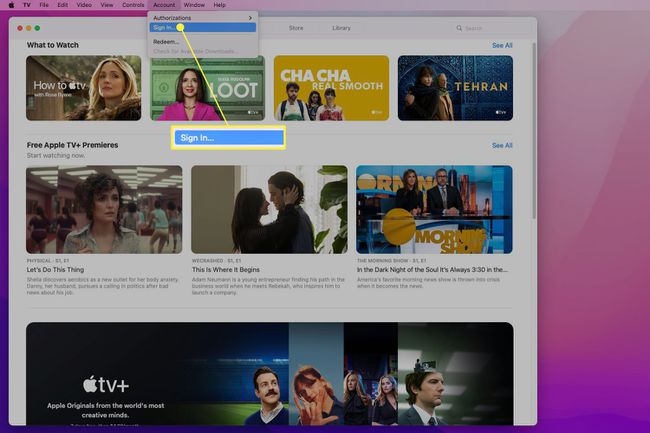
Unesite svoj Apple ID i lozinku.
Autorizacija Apple TV-a omogućit će vam pristup svim vašim prethodnim kupnjama, uključujući one koje ste napravili dok ste koristili iTunes.
Važno je i autorizirati se i prijaviti na Apple TV. Možda nećete vidjeti sav sadržaj ako samo autorizirate, ali se ne prijavite, ili obrnuto. Morate se prijaviti i za pristup Apple TV+.
Možete autorizirati samo pet uređaja, ali možete deautorizirati druge uređaje ako ste na svom limitu. Naš članak objašnjava deautoriziranje iTunes-a na starim ili mrtvim uređajima će vam pomoći kroz proces. Možete se prijaviti na onoliko uređaja koliko želite.
Mogu li autorizirati Windows za Apple TV?
Nije moguće autorizirati Windows za Apple TV. Apple ne nudi aplikaciju Apple TV za Windows, tako da nećete moći pristupiti nekim značajkama i sadržajima Apple TV-a na Windows računalu. Međutim, ako ste zainteresirani za korištenje Apple TV-a na svom Windows uređaju, postoje neka zaobilazna rješenja.
Možeš koristite Airplay za strujanje na Windows PC. Za to je moguće koristiti iTunes (iako je službeno na kraju životnog vijeka i jednog dana može biti uklonjen) ili možete preuzeti aplikaciju treće strane.
Oni koje zanima samo Apple TV+ streaming usluga mogu gledajte Apple TV+ u web pregledniku. Međutim, to neće ponuditi pristup nijednom sadržaju koji ste kupili ili iznajmili.
Mogu li autorizirati Chrome OS za Apple TV?
Nije moguće autorizirati Chrome OS za Apple TV; Apple ne nudi aplikaciju Apple TV za Chrome OS ili Android.
Ne postoji način za korištenje AirPlaya ni na OS-u Chrome, tako da strujanje na vaš Chromebook neće raditi. Međutim, oni koji su zainteresirani samo za uslugu strujanja Apple TV+ mogu gledati Apple TV+ u web pregledniku.
Mogu li gledati Apple TV u iTunesu?
Apple je ukinuo iTunes 2019. Bilo je moguće kupiti i gledati filmove i TV emisije na iTunesu, ali to se u to vrijeme nije zvalo Apple TV.
macOS je prešao na novije aplikacije kao što su Apple Music, Apple TV, Apple Podcasts i Apple Books. Značajke koje su se nekada nalazile u iTunesu sada su uključene u te aplikacije. Macovi s macOS 10.15 Catalina (ili novijim) ne mogu preuzeti iTunes iz App Storea.
Windows korisnici još uvijek možete preuzeti iTunes s Applea i koristite ga za pregled starijeg sadržaja kupljenog putem iTunesa. Isto vrijedi i za Mac korisnike koji nisu nadogradili na macOS 10.15 Catalina. Morat ćete autorizirati iTunes na svom računalu ako to već niste učinili.
Pitanja
-
Kako resetirati Apple TV?
Do vratiti Apple TV na tvorničke postavke, koristite daljinski upravljač za Apple TV za navigaciju postavke > Sustav > Resetiraj. Kada završite, vaš Apple TV bit će vraćen na izvorne tvorničke postavke.
-
Kako ponovno pokrenuti Apple TV?
Za ponovno pokretanje Apple TV-a kao standardnog koraka za rješavanje problema, koristite daljinski upravljač za navigaciju do Apple TV-a postavke, a zatim odaberite Sustav > Ponovno pokretanje. Također možete pritisnuti i držati izbornik i Dom gumbe istovremeno dok lampica statusa Apple TV-a ne počne treperiti.
-
Kako resetirati daljinski upravljač za Apple TV?
Za poništavanje daljinskog upravljača Apple TV-a (ili daljinskog upravljača Siri), pritisnite i držite izbornik i Pojačati nekoliko sekundi, a zatim ih otpustite. Na Apple TV-u vidjet ćete poruku da je daljinski upravljač uparen ili da je u procesu uparivanja.
